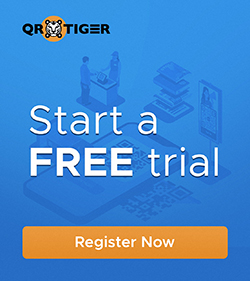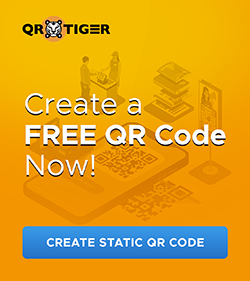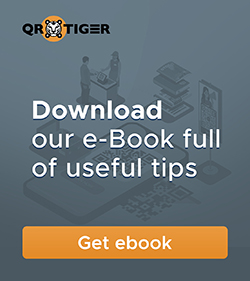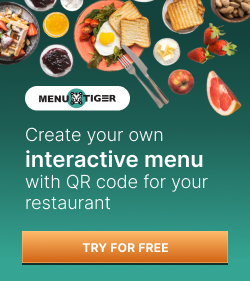Hvordan lage en QR-kode for et Word-dokument i 5 trinn
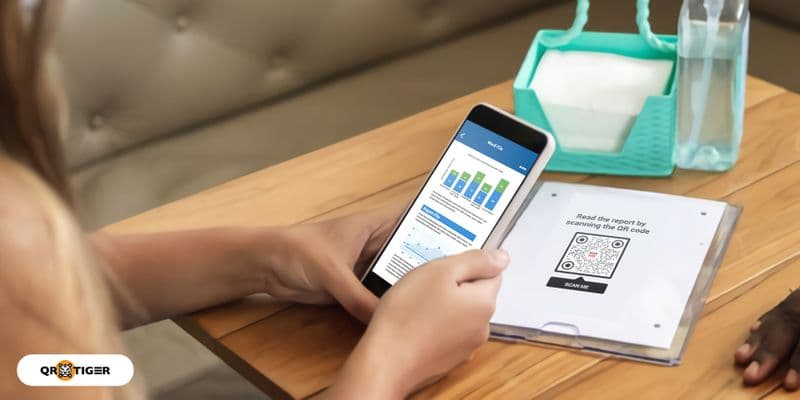
En QR-kode for et Word-dokument viser en Word-fil på brukerens smarttelefonskjerm når du skanner den.
Denne typen QR-kodeløsning lar deg konvertere et hvilket som helst orddokument til QR-kode. På denne måten kan brukere skanne for å laste ned dokument, noe som akselererer fildeling.
For å lære hvordan du lager tilpassede QR-koder for dokumenter, la oss først få vite hva en QR-kode for et Word-dokument handler om.
- Hvordan generere en QR-kode for et Word-dokument?
- Hvordan generere bulk URL QR-koder for Word-dokumenter?
- Hva er en QR-kode for et Word-dokument?
- Hvordan lage en QR-kode for et Word-dokument? En steg-for-steg guide
- Konvertering av Google Word-dokumentet ditt til en QR-kode
- Hvorfor er dynamiske QR-koder best for å bygge inn Word-dokumenter?
- Bruk tilfeller av QR-koder for Word-dokumenter
- Lag en QR-kode for Word-dokumenter og styrk fremtiden for fildeling
- Ofte stilte spørsmål
Hvordan generere en QR-kode for et Word-dokument?
Følg de enkle trinnene nedenfor for å konvertere et word-dokument til QR-kode. Slik kan du lage egendefinerte QR-koder for dokumenter.
- Gå tilQR TIGER online og logg inn på kontoen din.
- VelgFil QR-kode og last opp filen direkte fra enheten din. Du kan også bruke en URL QR-kodehvis Word-filen er online. Bare kopier og lim inn den delbare fillenken.
Raskt tips: Du kan aktivere passordbeskyttelsesfunksjonen til den dynamiske URL QR-koden hvis filen din er konfidensiell.
- KlikkGenerer QR-kode
- Tilpass QR-kodedesignet.
- Test QR-koden for å se om den inneholder riktig dokument. Klikknedlastingen gang gjort.
Hvordan generere bulk URL QR-koder for Word-dokumenter?
Hvis du har mange Word-dokumenter eller dokumentlenker lagret på nettet, for eksempel i Google Drive eller Dropbox, og du trenger å generere dem i bulk, kan du bruke bulk URL QR-kodeløsningen til QR TIGER. Her er de enkle trinnene nedenfor:
1. Last nedmal for QR-koden for massenettadressen
2. Rediger den og fyll malen med lenkene til Word-dokumentene dine.
3. Når du er ferdig, lagrer du den som en CSV-fil.
4. Last den opp til bulk QR-kodegeneratoren og velg dynamisk QR-kode.
5. Generer din bulk QR-kode for Word i.
6. Masse-QR-kodene for Word-dokumenter vil bli lastet ned på datamaskinen din så vel som i QR-kodegeneratorens dashbord.
Hva er en QR-kode for et Word-dokument?
QR-koder for dokumenter presenterer en Word-fil når QR-koden er skannet med en smarttelefon eller en QR-skanner.
Den beste løsningen for denne typen dokumenter er en File QR-kode. Det er en dynamisk QR-kodeløsning som lagrer filen, så den konverterer Word-filen til en skannbar QR-kode.
Og den beste delen? Den lar skannere laste ned og lagre filen på enheten sin.
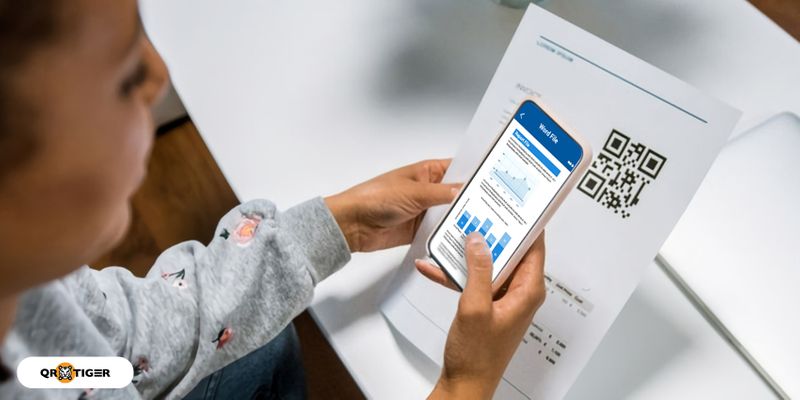
Du kan endre innholdet bak QR-koden din i Word og endre den til en annen fil selv når den skrives ut. Og du kan også spore dataene fra QR-skanningene dine selv i sanntid.
Siden sending av filer kan være et problem.
Å bruke en Microsoft Word QR-kodegenerator for Word-dokumenter kan fremme skanning for å laste ned Word-filer ved hjelp av en QR-kode.
Hvordan lage en QR-kode for et Word-dokument? En steg-for-steg guide
For å lære hvordan du lager en QR-kode i Word ved å bygge inn Word-filer i QR-koder, her er 5 enkle trinn du kan følge.
1. Gå til QR TIGER QR Code Generator og velg URL eller Fil QR-kodekategori
Velg filkategorien i menyen og last opp Word-dokumentfilen.
Ved å velge filkategorien til QR-kodegeneratoren kan du se ulike QR-kodeløsninger som du kan bruke i fremtiden.
Du kan også velge URL-kategorien hvis word-filen din er i Google Drive eller noe lignende, bare kopier lenken og lim den inn i URL-delen, generer QR-en din og følg de lignende trinnene.
Filen QR-kodeløsninger kan være PDF, bilde, lyd, video, MP3, GIF og mange flere.
2. Generer og tilpass QR-koden din
Når du tilpasser QR-koden din, kan du velge settet med mønstre, øyeformer og farger; og legg til en logo og en handlingsfremmende kode til den.
På denne måten kan du merke QR-koden din og gjøre mottakerne oppmerksomme på hvem som sender disse QR-kodene.
3. Test og last ned QR-koden for Word-dokumentet.
For å sikre at QR-koden kan skannes, er det nødvendig med en serie testskanninger for å vite mer om eventuelle skanningsfeil før du fortsetter med å laste dem ned.
På denne måten kan du umiddelbart fikse eventuelle skanneproblemer.
Når du er fornøyd med resultatene, fortsett å laste ned QR-koden i utskriftskvalitet for å bevare kvaliteten.
Vektorfilformater som SVG er de beste utskriftskvalitetsformatene du kan bruke.
4. Implementer i trykte og digitale plattformer.
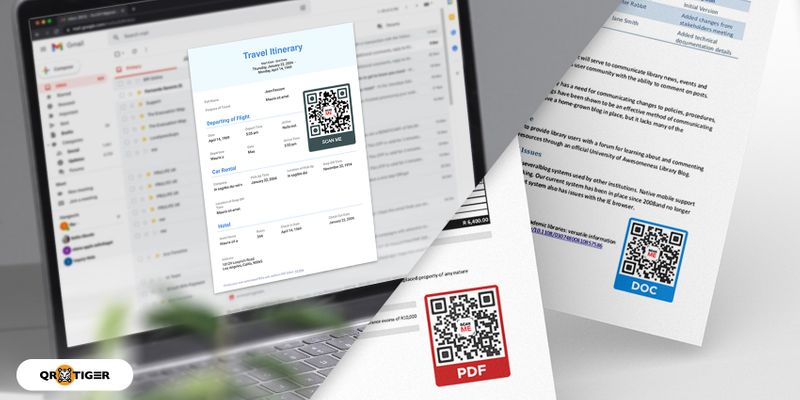
Nå som du har lastet ned QR-koden din, kan du fortsette med å distribuere dem på trykte og digitale plattformer.
Du kan plassere dine utskrevne QR-koder i mapper, CV-er eller informasjonsstander.
På denne måten vil skannerne dine enkelt få tilgang til QR-koden og laste ned filen.
Konverter Google Word-dokumentet ditt til en QR-kode
Du kan følge disse 6 enkle trinnene for å konvertere Google-dokumentet ditt til en QR-kode ved å bruke URL QR-koden.
- Åpne Google Disk og velg Google-dokumentet du vil bruke.
- Kopier lenken til Google-dokumentet.
- Åpne QR-kodegeneratoren online
- Velg URL-kategorien og lim inn koblingen til Google-dokumentet.
- Generer og tilpass QR-koden din.
- Last ned QR-koden for et Word-dokument.
Hvorfor er dynamiske QR-koder best for å bygge inn Word-dokumenter?
1. Skaper bedre bilder
Men for bedre å forstå hvilken type QR-kode som gir mer attraktive bilder er viktig.
Det er tydelig at dynamiske QR-koder har et behagelig og minimalistisk utseende.
I motsetning til grafikken til den statiske QR-koden, hvor dataene lagres i grafikken, blir ikke den dynamiske QR-kodens grafikk kompromittert og lagrer data ved hjelp av ekstern datalagring på nettet.
Dermed er bildene mer behagelige å se.
2. Lagrer mer data
Med begrensningene brukere møter med statiske QR-koder, er det ingen tvil om at dynamiske QR-koder lagrer mer data enn statiske QR-koder.
På grunn av det introduserer QR-kodeeksperter dynamiske QR-kodeløsninger som lar dem laste opp tunge filer.
3. Unngår eventuelle skannefeil
Dynamiske QR-koder reduserer risikoen for å få skannefeil ettersom den lagrer data i et sikrere lagringssystem.
Sjansene for å få en ødelagt kobling ved å skanne en dynamisk QR-kode er mindre, da brukere enkelt kan oppdatere innholdet når som helst.
4. Sporbar
Du kan spore viktige data som antall skanninger, enheten som brukes, datoen for skanningene og plasseringen av skannerne dine.
På denne måten vil du vite hvor mange personer som har engasjert seg i QR-koden din.
5. Evne til å redigere og erstatte QR-kodens innhold
6. Aktiver den passordbeskyttede funksjonen

7. Det sparer deg penger på lang sikt
Du kan redigere Word-dokumentfilen til en annen fil selv om den er skrevet ut.
Det sparer deg for penger fra å måtte skrive ut QR-koden på nytt. Det er kraften til dynamiske QR-koder!
8. Del Word-dokumenter ved hjelp av en Word-dokument QR-kode
QR-koden for Word-dokumenter kan skannes, deles og lastes ned ved hjelp av smarttelefonenheter, noe som gjør dem praktiske å bruke når du deler Word-filene dine.
Bruk tilfeller av QR-koder for Word-dokumenter
Her er fem nyttige måter QR-kodeeksperter bruker QR-koder på i sine personlige og forretningsmessige engasjementer,
1. CV
For å øke sjansen for å få jobb, legger arbeidssøkere ved QR-koder for Word-dokumenter på CV-en for å gi mer informasjon om seg selv og andre tidligere arbeidserfaringer som ikke er dekket i CV-en.
2. Læremateriell som arbeidsarkdokumenter
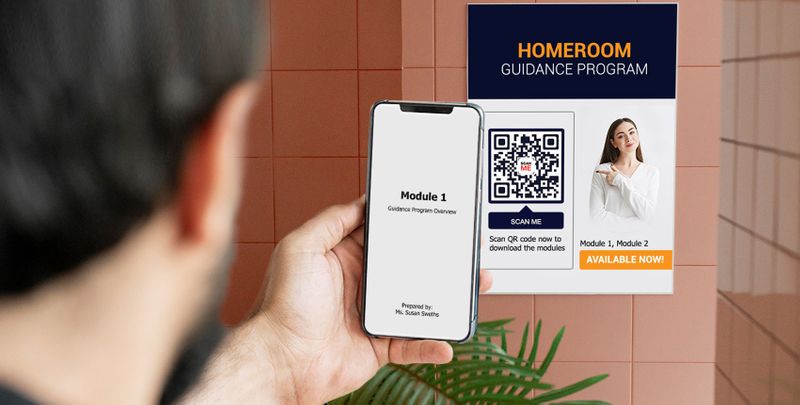
Når verden nå går inn i en ny normal modus for utdanning, kan det å sende lenker til læremateriell skape forvirring for elevene.
Som en løsning på dette problemet bruker mange lærere QR-koder for Word-dokumenter for å forenkle prosessen med å sende Word-dokumenter.
Ved å bruke dette er de i stand til å akselerere varigheten av opplasting og nedlasting av filene uten å måtte sende fillenker til elevene sine.
3. Produktinformasjon
Noen produksjonsbedrifter som Nestle bruker QR-koder på produktene sine som inneholder ernæringsveiledninger og sosial og produksjonsinformasjon.
Siden denne informasjonen er kodet ved hjelp av en QR-kode, kan de gi mer informasjon om produktet.
4. Oppskrifter og nyhetsbrev
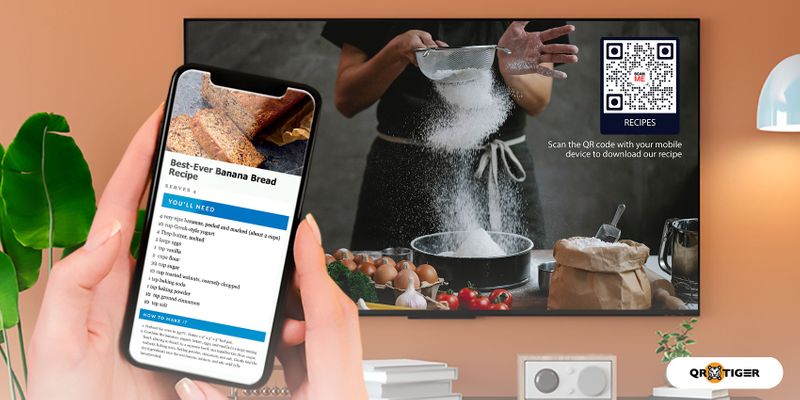
Du kan for eksempel bruke et QR-kodedokument for en restaurantoppskrift.
Restaurantoppskriften kan da integreres med endigital meny-app som presenterer en restaurants nettmeny til kundene.
På grunn av dette legger matlagingssteder alltid ved Word-dokumentfiler til oppskriftene sine.
Men siden folk er redde for å klikke på koblinger fra disse nettstedene, har de en tendens til å gå glipp av gode muligheter.
For å løse dette problemet er QR-koder for Word-dokumenter et nyttig verktøy for enkelt å laste ned filen.
Du kan også tilpasse QR-koden for å gjøre den mer personlig.
5. Produktveiledning
Men ettersom dette klumpete papirarbeidet tar opp mer plass enn selve produktet, innlemmer produsenter nye måter å sette inn produktveiledninger i emballasjen, for eksempel å legge til filkatalogkoblinger.
Imidlertid har ikke alle forbrukere tålmodighet til å skrive inn lenkene individuelt.
Som et resultat integrerer produsenter QR-koder i produktemballasjen.
Ved å bruke dette kan forbrukere få tilgang til disse instruksjonsguidene ved å skanne den angitte QR-koden uten å skrive inn kataloglenkene.
Lag en QR-kode for Word-dokumenter og styrk fremtiden for fildeling
I en verden der digitale ting tar over fysiske oppgaver, er word-dokumenter en av de mest brukte digitale programvarene i dag.
På grunn av det introduserer QR-kodeeksperter en ny QR-kodeløsning som kan hjelpe folk med å forlenge delingsperioden for QR-koder for Word-dokumenter.
Ved å generere QR-koder for Word-dokumenter med en dynamisk QR-kodegenerator, vil det ikke oppstå problemer med deling og tilgang til innholdet.
Ved å bruke QR-kode-teknologien kan du begynne å utforske flere muligheter med denne QR-kodeløsningen og sette i gang fremtidig dokumentdeling.
Vanlige spørsmål
Hvordan lage en QR-kode for et dokument?
For å lage en QR-kode for ethvert dokument, det være seg en Word-fil, excel-fil, video eller MP3, kan du bruke QR TIGERs fil-QR-kodeløsning.
Last opp filtypen du vil konvertere til en QR-kode, og sørg for at den genereres i dynamisk QR-kode slik at du kan oppdatere eller endre innholdet i QR-koden din.
Kan jeg redigere utformingen av min eksisterende QR-kode?
Ja. Med QR TIGER, når du har opprettet en dynamisk QR-kode for et dokument, kan du endre eller modifisere QR-kodedesignet. På dashbordet klikker du på den dynamiske QR-en du vil redigere, klikkerInnstillinger og bare klikkRediger QR-kodedesign. Ikke glem å klikke på Lagre når du er ferdig.


png_800_75.jpeg)